アシスタントプロレビュー:より高速なWordPressワークフローのためのクラウドベースのツール
公開: 2022-03-28Webサイトの作成または管理を定期的に行う場合、Assistant Proは、日常業務から冗長なタスクを切り離すのに役立つ優れたツールになります。 Assistant Proを使用すると、別のWebサイトにファイルをアップロード、ダウンロード、インストールする必要がありません。 代わりに、アシスタントプラグインをインストールして、数分でファイルをインポートできます。
従来の方法は、DropBoxやGoogleドライブなどのファイルホスティングサービスを使用して、JPEG、SVG、およびその他のメディアファイルを送信することです。 しかし、WordPressワークフローに関しては、ダウンロード、アップロード、リンクの共有が必要なため、これはアセットを転送および共有するための最も効率的な方法ではありません。複数のファイルを処理している場合、これは非常に簡単に煩わしいものになる可能性があります。
この記事では、Assistant Proを見て、WordPressのデザインワークフローを合理化するのにどのように役立つかを見ていきます。
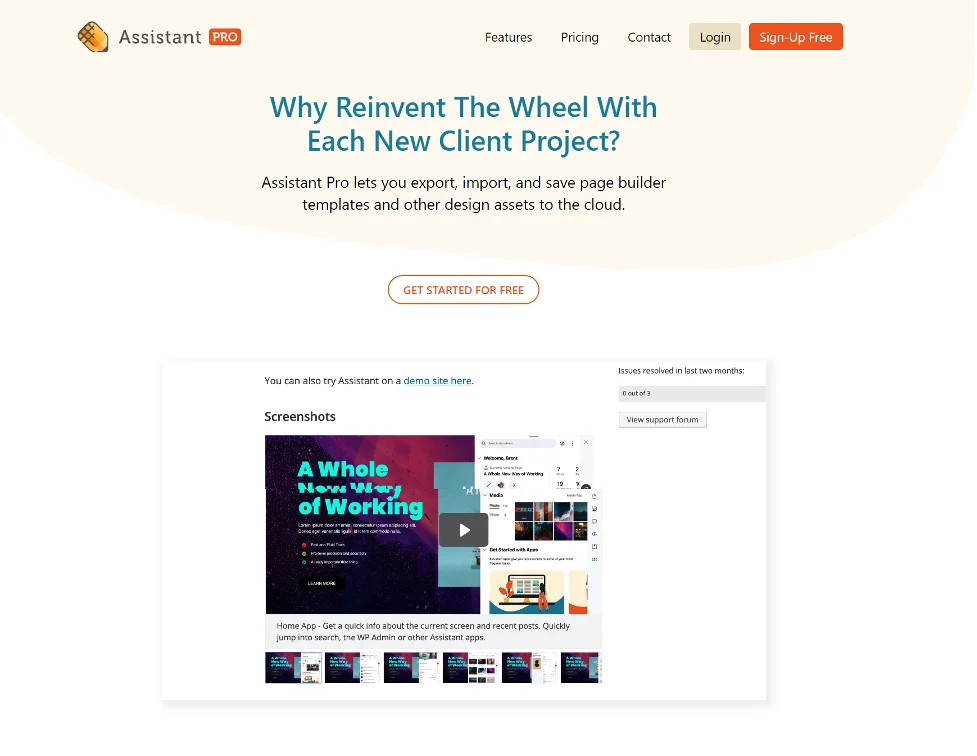
アシスタントプロ:クイック概要
Assistant Proは、クラウドストレージアカウントを使用して、クリエイティブアセット、テーマ設定、およびページビルダーテンプレートをWebサイト間でエクスポート、インポート、および保存できる使いやすいツールです。
簡単に言えば、Dropboxに似ていますが、WordPress開発者とWPパワーユーザー向けに特別に構築された機能が付属しています。 ワイヤーフレーム、スターターコンテンツ、画像ファイル、テーマカスタマイザー設定、カラーコード、ページビルダーテンプレートなどをアップロードして共有できます。
Assistant Proには、便利なサイドバーを介してWebサイトを管理し、クラウドストレージ上のアセットをWebサイトにリンクできる無料のプラグインが付属しています。 Assitant proプラグインをスタンドアロンソリューションとして使用して、フロントエンドからすべてのメディアやページなどを管理できるため、必ずしもAssitantproプラグインをクラウドアカウントに接続する必要はありません。
プラグインには、1つのユーザーアカウントと公共図書館へのアクセスを提供する無料バージョンがあります。 ただし、アセットとファイルをプライベートライブラリでホストする場合は、1つのユーザーアカウントで15ドルかかるプレミアムアカウントを使用できます。
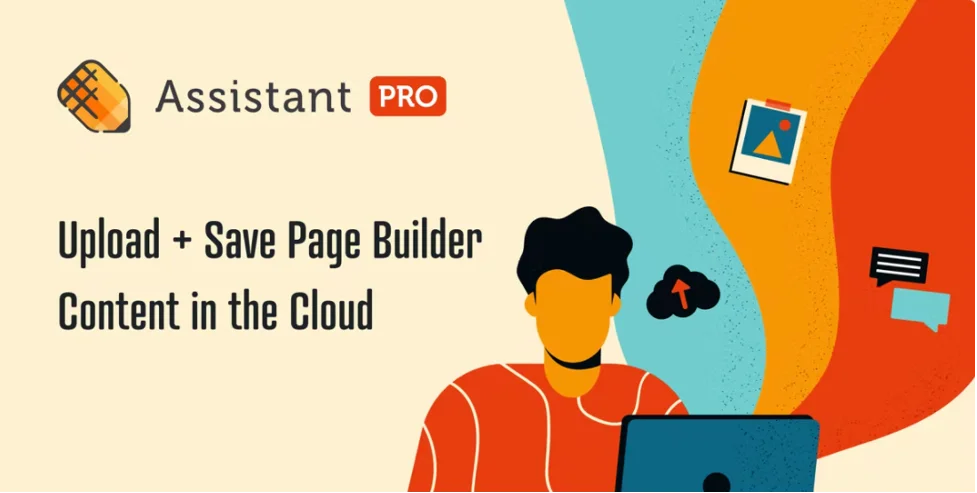
複数のWebサイトを管理している場合、または専門家としてWebサイトを作成している場合、AssistantProを使用すると作業がはるかに簡単になります。 簡単にアクセスできるクラウドライブラリにファイルを整理することで、ファイルのエクスポート、インポート、および保存を繰り返すという面倒なプロセスをスキップできます。
アシスタントプロに移動
アシスタントプロ:機能
記事は以下に続く
ページビルダーコンテンツ用のクラウドストレージ
画像やカラーコードを保存する以外に、ページビルダーのコンテンツをクラウドに保存できます。 Beaver Builderチームが製品を開発している間、Elementor、Divi、Gutenbergなどの他のページビルダーともシームレスに統合できます。 テンプレート、セクション、およびモジュールを保存して、Webサイト全体で使用できます。
便利なフロントエンドサイドバー
Assistant Proインターフェイスからアセットを管理できますが、Webサイトの概要を確認し、便利なフロントエンドサイドバーから多くの操作を実行することもできます。 サイドバーを展開するには、画面の右上隅にあるAssistant Proロゴまたは鉛筆アイコンをクリックする必要があります。次に、操作するそれぞれのアプリを選択できます。
サポートされている複数のアセットタイプ
アシスタントクラウドストレージを使用すると、画像、投稿、アーカイブ、ページ、カスタム投稿タイプ、ページビルダーコンテンツ、グーテンベルクブロック、色、カスタマイザー設定などの複数のクリエイティブアセットをアップロード、保存、使用できます。
スターターファイルやその他のコンテンツをクラウドストレージに保存し、それを別のWebサイトで使用するだけで、Webサイトをすばやくセットアップできます。
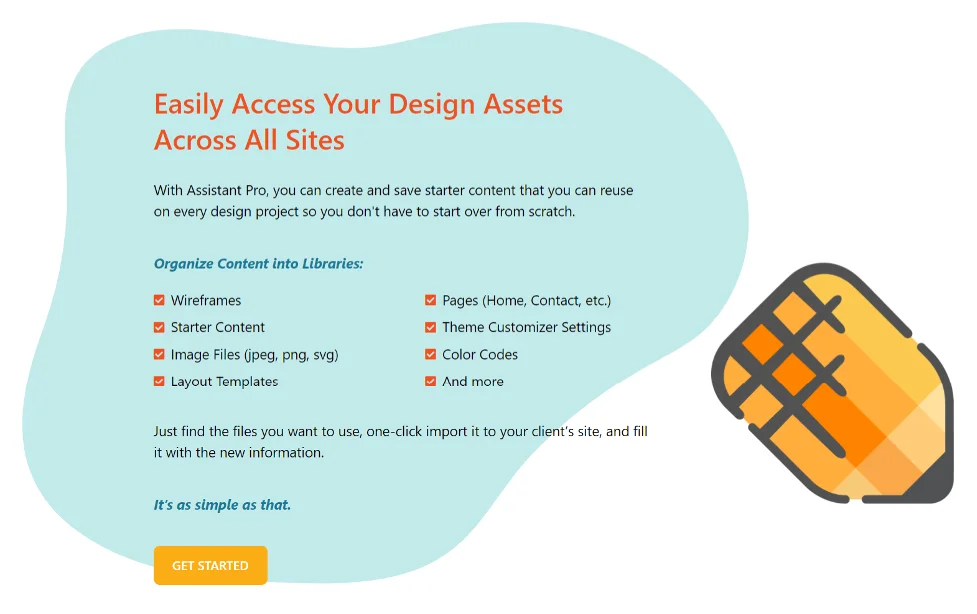
ユーザーフレンドリーなインターフェース
アシスタントプラグインが接続されているライブラリページとWebサイトから、アセットにアクセスして管理できます。 サイドバーのインターフェースは、6つのアプリまたはセクションに分かれています。
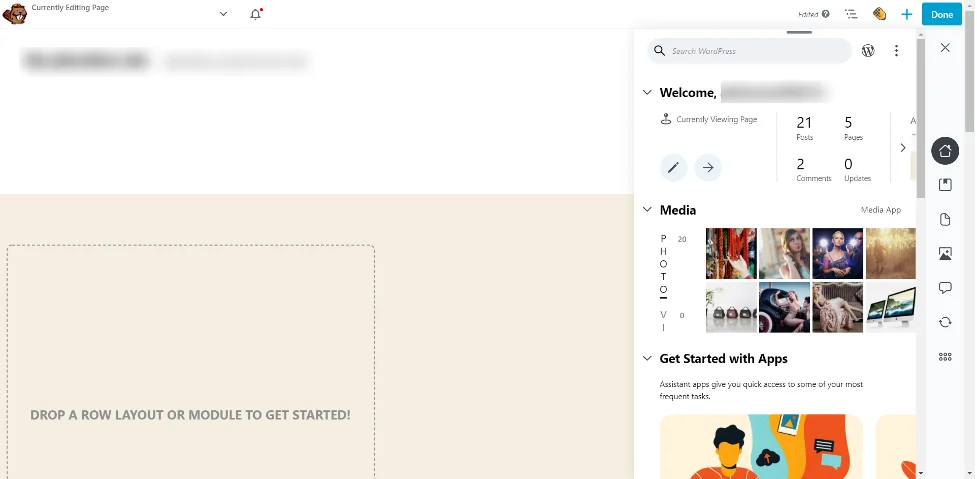
- ホームアプリ–このタブには、サイトのメディアとコンテンツの全体像が表示されます。
- コンテンツアプリ–このタブでは、ページビルダーのコンテンツ、WooCommerce製品、投稿、ページなどのWebサイトのコンテンツを管理できます。
- メディアアプリ–メディアアプリを使用すると、メディアファイルを並べ替えて参照できます。 このアプリから新しいメディアファイルをアップロードすることもできます。
- コメントアプリ–このアプリを使用すると、単一のウィンドウからコメントを承認、ゴミ箱、スパムすることができます。
- 更新アプリ–このアプリを使用すると、テーマとプラグインを管理および更新できます。
- ライブラリアプリ–このタブでは、ウェブサイトに接続してクラウド上のアセットにアクセスできます。
- アプリ+設定–このタブでは、アシスタントプラグインサイドバーのラベルや外観を調整できます。
サイドバーのそれぞれのアプリをクリックすると、アプリ間を簡単に移動できます。
アシスタントプロアカウントでは、クリーンなアカウントインターフェイスでアセットとライブラリを編集してアクセスできます。
チームメンバーのアクセス
Assistant Proには、チームを念頭に置いて設計された多くの機能が付属しています。 複数のチームを作成し、特定のライブラリへのアクセスを制限できます。 さらに、各ユーザーは、固有のアクセス制御を持つように構成できます。 この機能により、チームメンバーとファイルを簡単に共有および整理できます。 チームプランには3つのチームメンバーアカウントしか含まれていませんが、追加のアカウントごとに5ドルを支払うことで、アカウントを追加できます。これについては、価格設定セクションで詳しく説明しています。
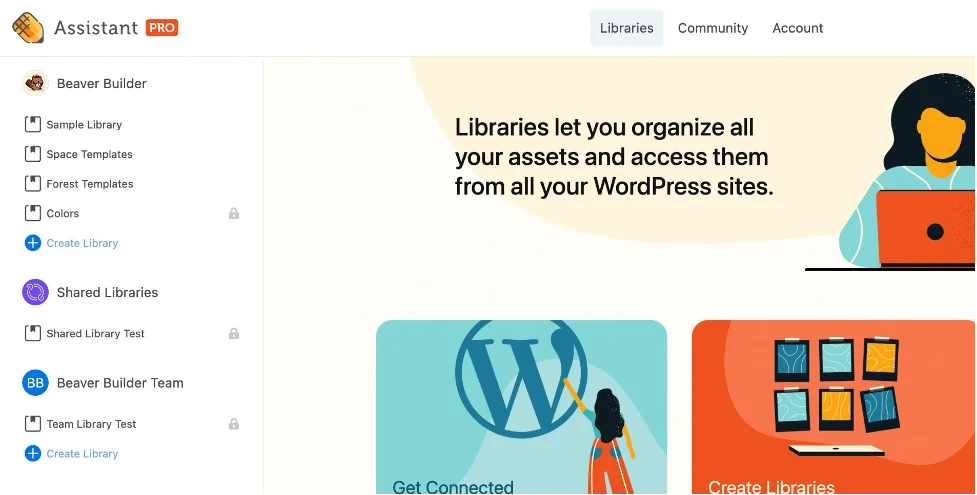
コミュニティ資産と公共図書館
Assistant Proユーザーは、アセットをコミュニティと共有したり、他のコミュニティメンバーが共有しているファイルを参照して使用したりできるコミュニティにアクセスできます。

無料のアカウントをお持ちの場合は、すべてのアセットが公開されます。クラウド上のファイルを制限したい場合は、個人またはチームの計画でそれを行うことができます。
記事は以下に続く
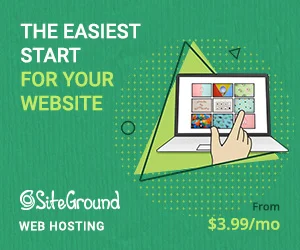
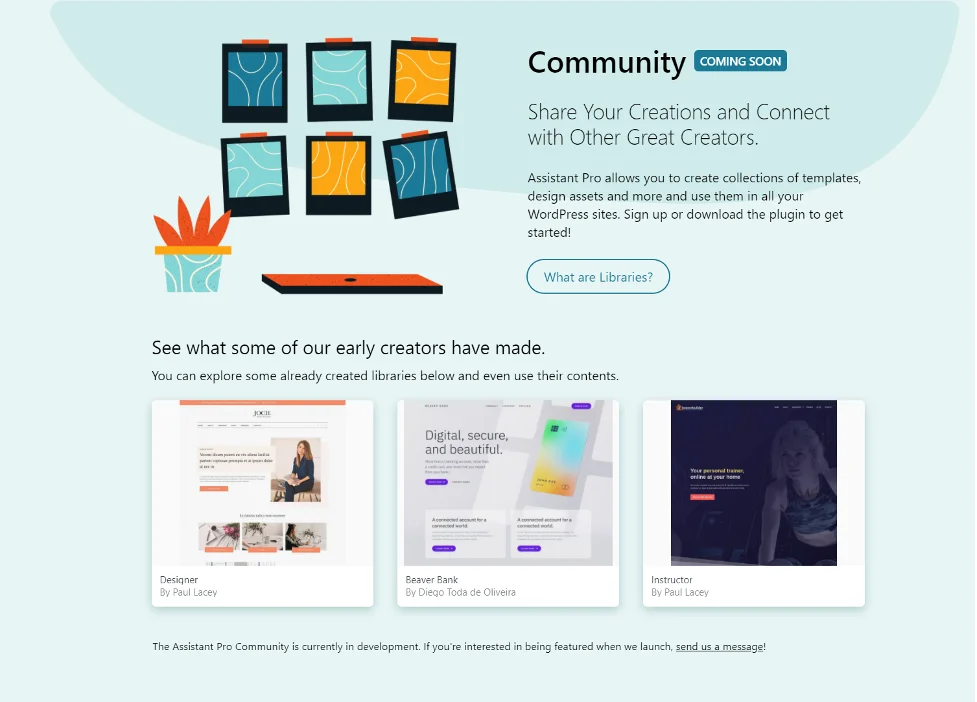
信頼できるサポートと指導ガイド
Assistant Proは、Beaver Builderチームによって作成され、それをバックアップするための経験豊富なサポートチームが付属しています。 パーソナルプランとチームプランでプレミアムサポートを受けられます。 無料のユーザーは、アシスタントプラグインサポートフォーラムで連絡を取ることができます。 また、詳細なプラグインドキュメントを使用して、問題の開始や解決に役立てることもできます。
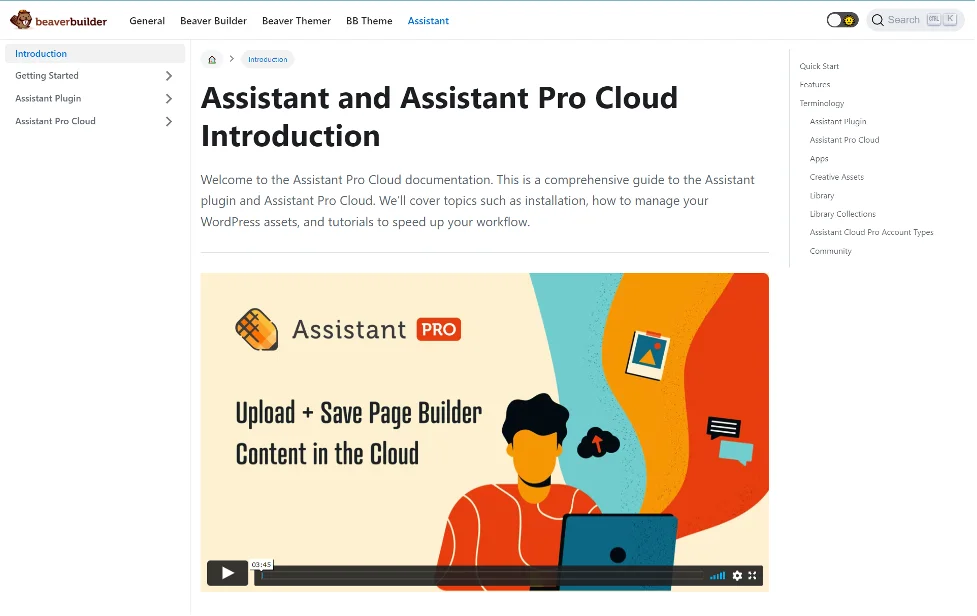
アシスタントプロとの実践
このセクションでは、テストWebサイトにAssistantProをインストールして使用します。
インストールプロセス
アシスタントプラグインのインストールプロセスは非常に簡単でした。 アシスタントプラグインを簡単にインストールして、すぐにアシスタントプロライブラリに接続できます。
WP管理ダッシュボード>プラグイン>新規追加に移動します。 AssistantProを検索してインストールします。
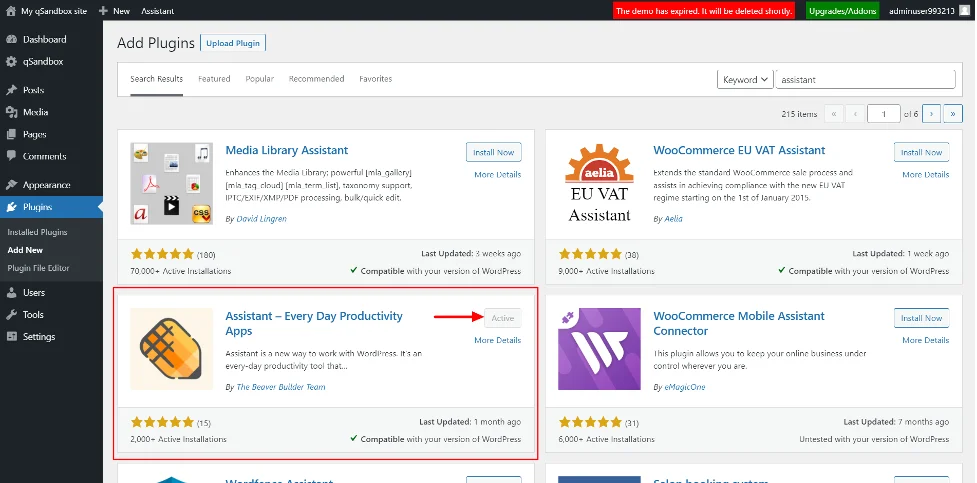
有効にすると、AssistantProアカウントに接続できます。 ただし、最初にアカウントを作成する必要があります。 これは簡単なサインアッププロセスであり、1分で完了することができます。
Assistant Proアカウントを取得したら、管理ダッシュボードで[アシスタント]をクリックします。 上部の管理者ヘッダーにあります。
次に、[ライブラリ]タブまたはアプリに移動し、[プロに接続]ボタンをクリックします。
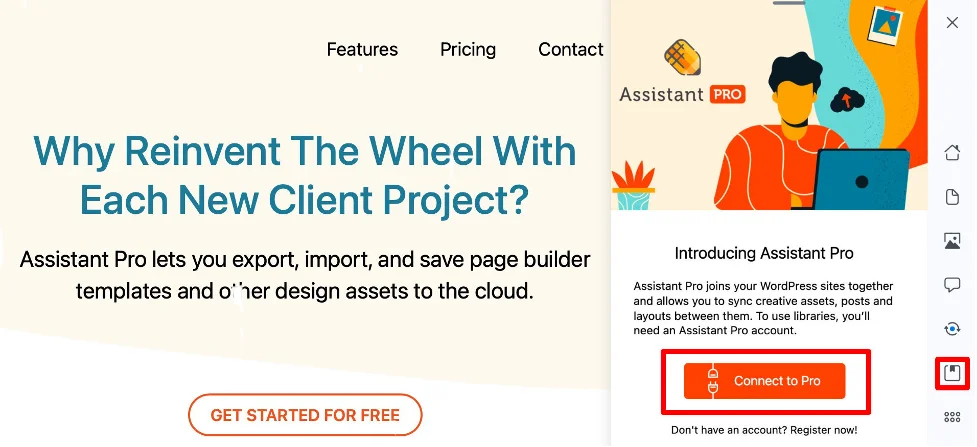
アカウントにログインすれば完了です。 これで、クラウドライブラリ上のアセットへのアクセスを開始できます。
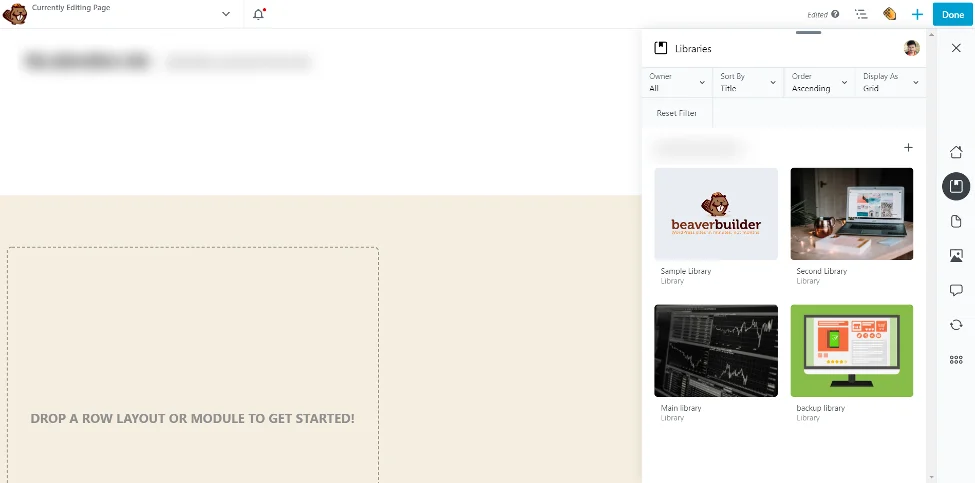
資産の管理
アシスタントプラグインからクラウド上のアセットを管理するのは比較的簡単です。
クラウドにファイルをアップロードするには、アシスタントのサイドバーウィンドウに移動してライブラリアプリを開きます。 ここで、プラスアイコンをクリックして適切な名前を付けることにより、新しいライブラリを作成できます。 既存のライブラリを開いて、そこにアセットをアップロードできます。
記事は以下に続く
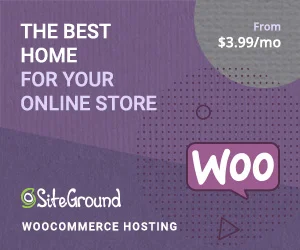
アップロードすると、同じアカウントが接続されている、またはアシスタントクラウドアカウントにログインすることで、任意のWebサイトでこれらのファイルにアクセスできます。
アプリ間を移動するのはクリックするだけです。 たとえば、コメントをモデレートする場合は、コメントアプリをクリックして、コメントをゴミ箱に移動したり、承認したり、スパムを送信したりできます。
アシスタントプロの価格とプラン
Assistant Proには、1つのユーザーアカウント、無制限のサイトとの接続、無制限のライブラリ、ワンクリックインポート、およびパブリックライブラリのみを作成するオプションが付属する無料バージョンがあります。 したがって、技術的には無料バージョンでは、他の人もあなたのファイルにアクセスできる公共図書館にのみアセットを保存できます。
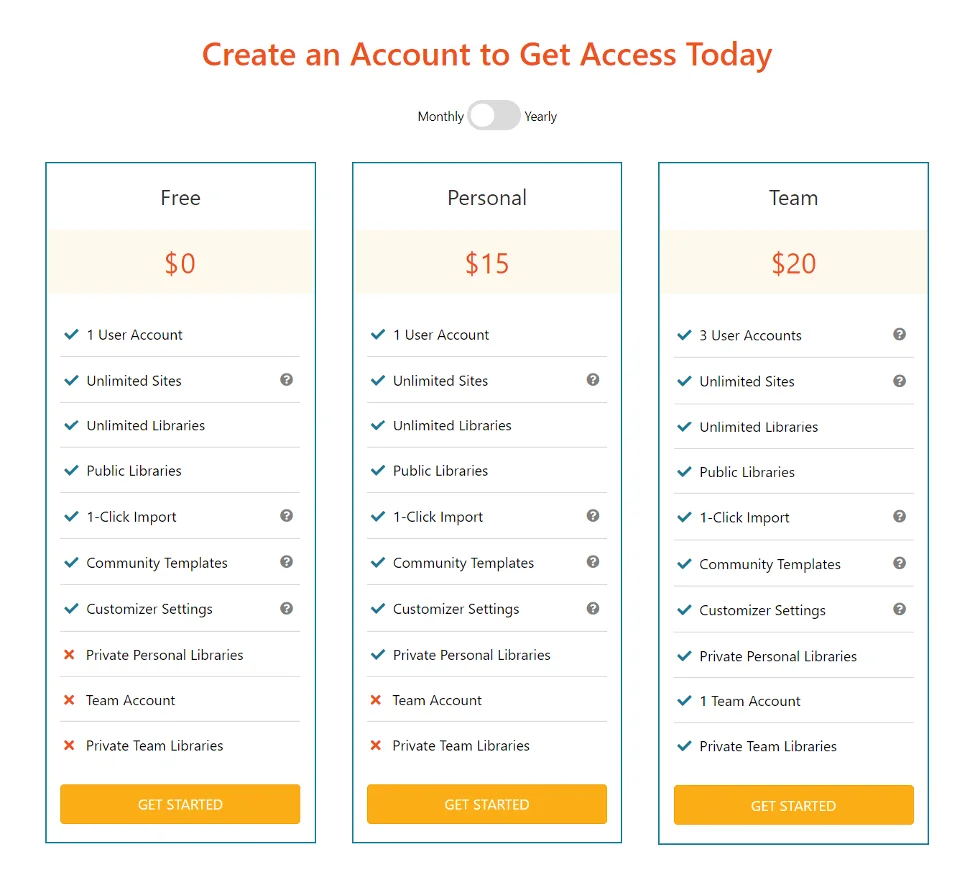
パーソナルプラン(月額$ 15)を使用すると、無料プランのすべてを利用でき、さらに、ファイルを保存するためのプライベートパーソナルライブラリを利用できます。 この場合、資産を公共図書館または個人図書館に保存することを選択できます。
チームでAssistantProを使用する場合は、月額$20のチームプランを使用できます。 このプランには3つのユーザーアカウントが付属しており、追加のユーザーアカウントごとに5ドルかかります。 パーソナルプランのすべてに加えて、チームアカウントを取得し、プライベートチームライブラリにアクセスできます。
評決:アシスタントプロ
あなたがクライアントのためにウェブサイトを作成しているフリーランサーまたは開発者であるとしても、AssistantProはあなたが多くのタスクを合理化するのを助けることができます。 これにより、ファイルをダウンロードしてアップロードするよりも、重要なタスクに多くの時間を費やすことができます。
有料プランを選択するかどうかは、プロジェクトの要件とファイルの機密性によって異なります。 個人の図書館に資産を保管してもらうときに、資産やファイルを他の人と共有するリスクを冒すことができない場合は、有料プランを利用することをお勧めします。 始めたばかりでアセットの共有を気にしない場合は、無料プランから始めて、ファイルをパブリックサーバーにアップロードできます。 この場合、他のユーザーがあなたのプロファイルにアクセスして、アセットをダウンロード/複製できます。
何を求めている? 先に進み、無料のプラグインをダウンロードして、Webサイトの管理を開始し、AssistantProクラウドアカウントにリンクします。 プレミアムプランを利用するかどうかわからない場合は、無料バージョンから始めて、準備ができたらプレミアムアカウントを利用できます。
アシスタントプラグインを入手
Assistant Proプラグインについてどう思いますか? 今後のプロジェクトでこのプラグインを使用していることがわかりますか? 以下のコメントで教えてください!
